
Foydalanuvchi iPhone-dan tasodifan o'chirib tashlangan har qanday ma'lumot tiklanishi mumkin. Buning uchun odatda zaxira nusxalari ishlatiladi, ammo uchinchi tomon dasturlari yordam berishi mumkin. Ba'zi hollarda SMS-ni tiklash uchun SIM-kartalarni o'qish uchun maxsus qurilma samarali bo'ladi.
Xabarni tiklash
IPhone-da bo'lim yo'q Yaqinda o'chirildi, axlatdan tarkibni tiklashga imkon berdi. SMS-xabarlar faqat zaxiralash yoki SIM-kartalarni o'qish uchun maxsus uskunalar va dasturlar yordamida qaytarilishi mumkin.
Esda tutingki, SIM-kartadan ma'lumotlarni tiklash usuli xizmat ko'rsatish markazlarida ham qo'llaniladi. Shuning uchun, avval siz uyda kerakli xabarlarni o'zingiz qaytarishga harakat qilishingiz kerak. Bu ko'p vaqt talab qilmaydi va mutlaqo bepul.
Shuningdek o'qing:
IPhone yozuvini tiklash
Qayta tiklash iPhone-da o'chirilgan fotosuratlar / o'chirilgan videolarni tiklash
1-usul: Enigmani tiklash
Enigma Recovery - bu SMS-xabarlarni tiklash uchun qo'shimcha qurilmalarni talab qilmaydigan foydali dastur. Uning yordamida kontaktlar, eslatmalar, videolar, fotosuratlar, qo'ng'iroqlar, tezkor xabarlar xizmatidan ma'lumotlar va boshqalarni tiklashingiz mumkin. Enigma Recovery iTunes-ni zaxira nusxalarini yaratish va ulardan foydalanish funktsiyasi bilan almashtirishi mumkin.
Enigma Recovery dasturini rasmiy saytdan yuklab oling
- Enigma Recovery-ni kompyuteringizga yuklab oling, o'rnating va oching.
- Ishlatib bo'lgandan keyin iPhone-ni USB-kabel orqali ulang "Samolyot rejimi". Buni qanday amalga oshirish haqida maqolamizda o'qing 2-usul.
- Keyingi oynada dastur o'chirilgan fayllarni tekshiradigan ma'lumot turini tanlashingiz kerak. Yonidagi katakchani belgilang Xabarlar va bosing Tekshirishni boshlang.
- Tekshiruv tugashini kuting. Tugatgandan so'ng Enigma Recovery yaqinda o'chirilgan SMS-xabarlarni namoyish etadi. Qayta tiklash uchun kerakli xabarni tanlang va bosing "Eksport va tiklash".
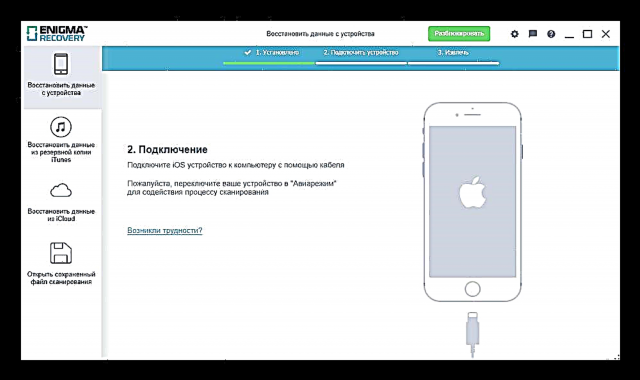
Ko'proq o'qing: iPhone-dagi LTE / 3G-ni qanday o'chirib qo'yish mumkin


Shuningdek qarang: iPhone tiklash dasturi
2-usul: Uchinchi tomon dasturlari
SIM-kartadagi ma'lumotlar bilan ishlaydigan maxsus dasturlar haqida eslatib o'tish kerak. Odatda ular xizmat ko'rsatish markazlaridagi ustalar tomonidan qo'llaniladi, ammo oddiy foydalanuvchi ularni osongina aniqlay oladi. Biroq, buning uchun SIM-kartalarni o'qish uchun qurilma kerak bo'ladi - USB-kartani o'qish qurilmasi. Siz uni har qanday elektronika do'konida sotib olishingiz mumkin.
Shuningdek qarang: iPhone-ga SIM-kartani qanday kiritish kerak
Agar sizda allaqachon karta o'quvchi bo'lsa, u holda ishlash uchun maxsus dasturlarni yuklab oling va o'rnating. Data Doctor Recovery - SIM-kartani tavsiya etamiz. Yagona kamchilik - bu rus tilining etishmasligi, ammo u bepul tarqatiladi va shuningdek, zaxira nusxalarini yaratishga imkon beradi. Ammo uning asosiy vazifasi SIM-kartalar bilan ishlash.
Data Doctor Recovery-ni rasmiy saytidan yuklab oling
- Dasturni kompyuteringizga yuklab oling, o'rnating va oching.
- SIM-kartani iPhone-dan chiqarib oling va uni kartani o'qish qurilmasiga joylashtiring. Keyin uni kompyuterga ulang.
- Tugmani bosing "Qidiruv" va avval ulangan qurilmani tanlang.
- Tekshiruvdan so'ng, yangi oynada barcha o'chirilgan ma'lumotlar paydo bo'ladi. Kerakli tugmachani bosing va tanlang Saqlash.


3-usul: iCloud-ni zaxiralash
Ushbu usul faqat qurilmaning o'zi bilan ishlashni o'z ichiga oladi, foydalanuvchi kompyuterga muhtoj emas. Uni ishlatish uchun avval iCloud nusxalarini avtomatik ravishda yaratish va saqlash funktsiyasini yoqish kerak edi. Odatda bu kuniga bir marta sodir bo'ladi. Suratdagi rasm yordamida iCloud yordamida kerakli ma'lumotlarni qanday tiklash haqida ko'proq ma'lumot olishingiz mumkin 3-usul quyidagi maqola.
Ko'proq o'qing: iCloud orqali iPhone-da o'chirilgan ma'lumotlarni qayta tiklang
4-usul: iTunes-ni zaxiralash
Ushbu usul yordamida xabarlarni tiklash uchun foydalanuvchiga USB kabeli, kompyuter va iTunes kerak bo'ladi. Bunday holda, tiklash kompyuterga ulanganda va dastur bilan sinxronlashtirilganda qutqarish nuqtasi yaratiladi va saqlanadi. Fotosuratlar misolida keltirilgan iTunes-ning nusxasi orqali ma'lumotlarni tiklash uchun bosqichma-bosqich qadamlar 2-usul quyidagi maqola. Siz ham shunday qilishingiz kerak, lekin xabarlar bilan.
Ko'proq o'qing: iTunes orqali iPhone-da o'chirilgan ma'lumotlarni tiklash
Siz o'chirilgan xabarlarni va dialoglarni oldindan tuzilgan zaxira nusxasini yoki uchinchi tomon dasturlaridan foydalanib tiklashingiz mumkin.











